- Převod AVCHD na MP4
- Převést MP4 na WAV
- Převést MP4 na WebM
- Převod MPG na MP4
- Převést SWF na MP4
- Převést MP4 na OGG
- Převést VOB na MP4
- Převést M3U8 na MP4
- Převést MP4 na MPEG
- Vložit titulky do MP4
- Rozbočovače MP4
- Odebrat zvuk z MP4
- Převod videí 3GP na MP4
- Úpravy souborů MP4
- Převést AVI na MP4
- Převést MOD na MP4
- Převést MP4 na MKV
- Převést WMA na MP4
- Převod MP4 na WMV
Konečný průvodce o akceleraci GPU - seznam podpory FoneLab
 Přidal Lisa Ou / 07. února 2021 16:00
Přidal Lisa Ou / 07. února 2021 16:00Je nepříjemné, že při úpravě videa nebo obrazu profesionálním programem může dojít k vyčerpání úložného prostoru počítače. Vždy budete upozorněni, že byste se měli ujistit, že je dostatek paměti a místa na disku.
V této chvíli je akcelerace GPU jedním z účinných způsobů, jak tento problém vyřešit.
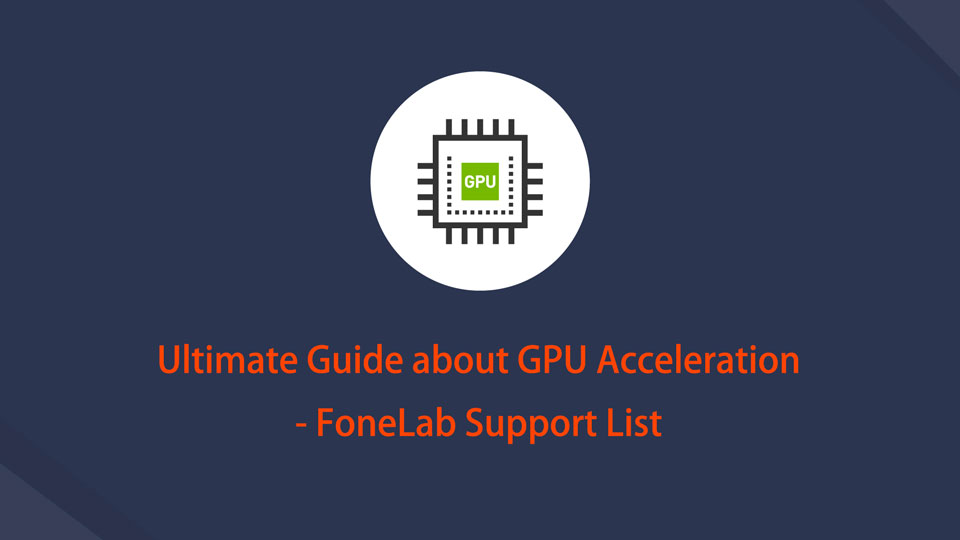

Seznam příruček
1. Co je to GPU Acceleration
GPU, což je také pojmenovaná jednotka pro zpracování grafiky. Jak uvedla Wikipedia, jedná se o specializovaný elektronický obvod určený k rychlé manipulaci a změně paměti, aby se urychlilo vytváření obrázků v rámcové vyrovnávací paměti určené pro výstup na zobrazovací zařízení.
Zrychlení GPU znamená vyložit některé časově náročné a výpočetně náročné části kódu, aby se urychlily CPU pro obecné vědecké a technické výpočty.
GPU se pravděpodobně používají ve vestavěných systémech, mobilních telefonech, osobních počítačích, pracovních stanicích a herních konzolách. Znamená to, že funguje pro více hráčů nebo hráče? NEPŘESNĚ. V tomto příspěvku vám ukážeme, jak povolit akceleraci GPU pro software FoneLab správně a snadno.
Video Converter Ultimate je nejlepší software pro převod videa a zvuku, který dokáže převádět MPG / MPEG na MP4 s vysokou rychlostí a vysokou kvalitou obrazu / zvuku.
- Převod jakéhokoli videa / zvuku, jako je MPG, MP4, MOV, AVI, FLV, MP3 atd.
- Podpora 1080p / 720p HD a 4K UHD video konverze.
- Výkonné editační funkce, jako je Oříznout, Oříznout, Otočit, Efekty, Vylepšit, 3D a další.
2. Zrychlení GPU podporuje FoneLab
Od Googlu můžete získat různé akcelerace GPU, takže si můžete vybrat ten, který je pro vás vhodný.
Níže je uvedena podpora zrychlení GPU FoneLab.
| značka | Modely GPU |
|---|---|
| Intel | HD Graphics 2000, HD Graphics 3000, HD Graphics 2500, HD Graphics 4000, HD Graphics 4200, HD Graphics 4400, HD Graphics 4600, Iris Graphics 5100, Iris Pro Graphics 5200, HD Graphics 5300, HD Graphics 5500, HD Graphics 5600, HD Grafika 6000, Iris Graphics 6100, Iris Pro Graphics 6200, HD Graphics 510, HD Graphics 515, HD Graphics 520, HD Graphics 530, Iris Graphics 540, Iris Graphics 550, Iris Pro Graphics 580, HD Graphics 610, HD Graphics 615, HD Grafika 620, Grafika HD 630, Grafika Iris Plus 640, Grafika Iris Plus 650. |
| AMD | Rada Radeon HD 7700 (HD 7790 (VCE 2.0)), řada Radeon HD 7800, řada Radeon HD 7900, Radeon HD 8570 až HD 8990 (HD 8770 (VCE 2.0)), Radeon R5 240 / R7 240 / R7 250 / R7 250E / R7 250X / R7 265 / R9 270 / R9 270X / R9 280 / R9 280X, Radeon R5 330 / R5 340 / R7 340 / R7 350 / R7 370 / R9 370 / R9 370X, mobilní Radeon HD 77x0M až HD 7970M, mobilní Řada Radeon HD 8000, řada Mobilní Radeon Rx M2xx (R9 M280X: VCE 2.0, R9 M295X: VCE 3.0), Mobilní Radeon R5 M330 až Radeon R9 M380 a Radeon R9 M390, karty FirePro s první generací GCN (GCN 1), Radeon HD 1.0 / HD 7790, Radeon R8770 7 / R260 7X / R260 9 / R290 9X / R290 9X295, Radeon R2 7 / R360 9 / R360 9 / R390 9X, Mobilní Radeon R390 M9X, Mobilní Radeon R280 M9 / R385 M9X, Mobilní Radeon R385 M9 / R470 M9X, karty FirePro s druhou generací GCN, Tonga: Radeon R470 9, Radeon R285 9, Radeon R380 9X / Mobilní Radeon R380 M9X / R390 M9 / R395 M9X / Radeon R395 M9X, Tonga XT: FirePro W485 / S7100X / S7100 / S7150 X7150, Fidži: Radeon R2 Fury / R9 Fury X / R9 Nano / Radeon Pro Duo / FirePro S9 / W9300M, Polaris: R X 7170/460/470. |
| CUDA | GeForce GTX 590, GeForce GTX 580, GeForce GTX 570, GeForce GTX 480, GeForce GTX 470, GeForce GTX 465, GeForce GTX 480M, GeForce GTX 560 Ti, GeForce GTX 550 Ti, GeForce GTX 460, GeForce * GTS 450, GTS , GeForce GT 450 (GDDR640), GeForce GT 3, GeForce GT 630, GeForce GT 620, GeForce GT 610, GeForce GT 520, GeForce GT 440 *, GeForce GT 440, GeForce GT 430 *, GeForce GTX 430M , GeForce GTX 420M, GeForce GT 675M, GeForce GT 670M, GeForce GT 635M, GeForce GT 630M, GeForce GT 625M, GeForce 720M, GeForce 620M, GeForce 710M, GeForce GTX 610M, GeForce GTX 820, GeForce GTX GeForce GT 580M, GeForce GT 570M, GeForce GT 560M, GeForce GT 555MX, GeForce GT 550M, GeForce GTX 540M, GeForce GTX 525M, GeForce GTX 520M, GeForce GT 520M, GeForce GT 485M, GeForce GT 470F, GeForce GT 460 , GeForce 445M, GeForce GTX Titan Z, GeForce GTX Titan Černá, GeForce GTX Titan, GeForce GTX 435 Ti, GeForce GTX 420, GeForce GT 415 (GDDR710), GeForce GT 410 v780, Ge Force GT 780, GeForce GT 640, GeForce GT 5, GeForce GT 630M (2-bit, DDR730), GeForce GTX 720 Ti, GeForce GTX 710, GeForce GTX 740M, GeForce GTX 64M, GeForce 3M, GeForce GT, GeForce GTX 750M, GeForce 750M, GeForce 960M, GeForce 950M, GeForce GTX Titan X, GeForce GTX 940 Ti, GeForce GTX 930, GeForce GTX 860, GeForce GTX 850, GeForce GTX GT, GeForce GTX 845M, GeForce GTX 840M, Nvidia Titan X, GeForce GTX 830, GTX 980, GTX 980, GTX 970 Ti, GTX 960. |
A níže jsou systémové požadavky.
| OS | Podporovaná verze operačního systému | Procesor | Volný prostor na pevném disku | RAM |
|---|---|---|---|---|
| Windows | Windows 10 / 8 / 7 / Vista / XP | > 750MHz procesor Intel nebo AMD | 100MB nebo vyšší | 256MB nebo vyšší |
| Mac | Mac OS X 10.15, 10.14, 10.13, 10.12, 10.11, 10.10, 10.9, 10.8, 10.7. | > 1GHz procesor Intel nebo vyšší | 100MB nebo vyšší | 512MB nebo vyšší |
Video Converter Ultimate je nejlepší software pro převod videa a zvuku, který dokáže převádět MPG / MPEG na MP4 s vysokou rychlostí a vysokou kvalitou obrazu / zvuku.
- Převod jakéhokoli videa / zvuku, jako je MPG, MP4, MOV, AVI, FLV, MP3 atd.
- Podpora 1080p / 720p HD a 4K UHD video konverze.
- Výkonné editační funkce, jako je Oříznout, Oříznout, Otočit, Efekty, Vylepšit, 3D a další.
3. Jak povolit akceleraci GPU pro software FoneLab
Akcelerace GPU umožňuje editorům videa zrychlit převod. Před použitím musíte nastavit a povolit akceleraci GPU. V této části vezmeme příklad Intel Quick Sync Video a ukážeme vám jak.
Krok 1Přejít na oficiální stránky společnosti Microsoft, stáhnout a nainstalovat nejnovější grafické ovladače Intel.
Krok 2Pro uživatele Windows 10 klikněte pravým tlačítkem myši na plochu a zvolte Nastavení displeje > Pokročilé nastavení zobrazení > Zjistit výše. Zatímco ostatní uživatelé, vyberte Rozlišení obrazovky > Rozpoznat namísto.
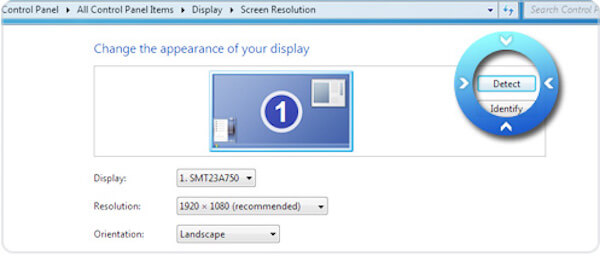
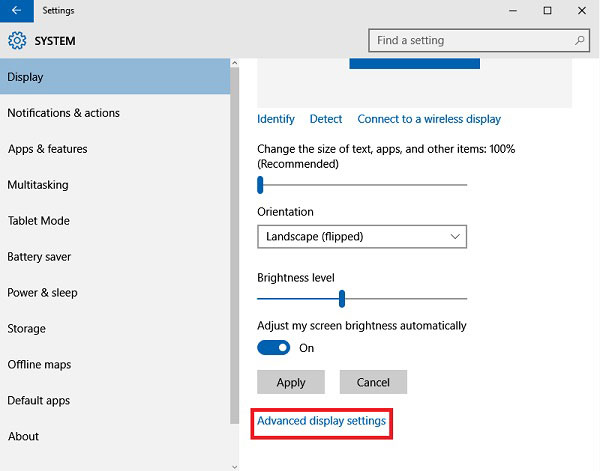
Krok 3Klikněte na možnosti vedle Displayzvolte Grafický výstup Intel® HD Graphics.
Krok 4Najít Vzájemné zobrazenízvolte Zkuste se přesto připojit na VGA, klikněte Podat žádost.
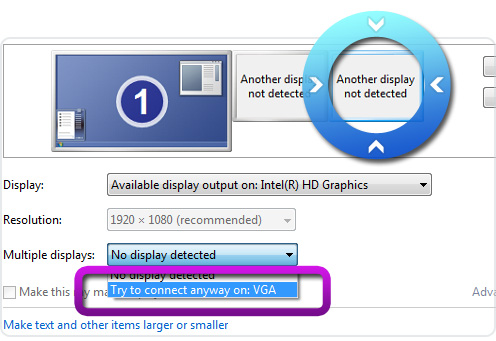
Krok 5vybrat hlavní displej A zvolte Rozšiřte tyto displeje od Více displeje rozbalovací seznam. Klikněte na Podat žádost > OK.
Krok 6Restartujte počítač a zkontrolujte, zda jej můžete použít.
Krok 7Jít do FoneLab Video Converter Ultimate, můžete začít převést video nebo zvuk se zvýrazněnou akcelerací GPU.

To je vše o akceleraci GPU na vašem počítači. Podle pokynů můžete nyní povolit akceleraci GPU na počítači a zrychlit videokonverze!
Video Converter Ultimate je nejlepší software pro převod videa a zvuku, který dokáže převádět MPG / MPEG na MP4 s vysokou rychlostí a vysokou kvalitou obrazu / zvuku.
- Převod jakéhokoli videa / zvuku, jako je MPG, MP4, MOV, AVI, FLV, MP3 atd.
- Podpora 1080p / 720p HD a 4K UHD video konverze.
- Výkonné editační funkce, jako je Oříznout, Oříznout, Otočit, Efekty, Vylepšit, 3D a další.
